Редактиране на страници в PDF
1 Подстригване на страниците на PDF
Използвайте менюто "Edit" (Reset) и изберете "Растениевъдство" (Crop). След това ще видите, изрязване на изображението и панела за редактиране от дясната страна на прозореца на програмата. Можете да плъзнете изрязване границата, за да изберете желания от Вас размер. В допълнение, можете да използвате панела за редактиране, за да се определи правилния размер и изберете страниците, към култура, след това натиснете бутона "Растениевъдство" (Trim), за да отрежете PDF файла.
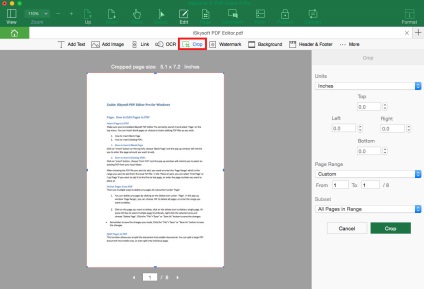
2 Включете страници в PDF
Ако трябва да обърнем страницата в PDF-файл под определен ъгъл, можете да използвате менюто "Страница" (страница) и натиснете "Rotate" (Turn), за да изберете ъгъла. След това натиснете бутона "Rotate" (Turn), за да промените позицията на страницата в PDF-файл.
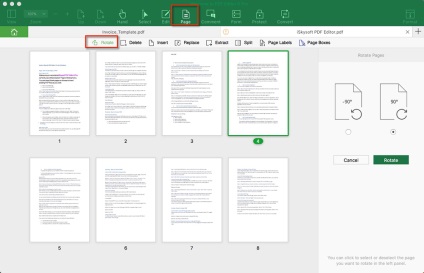
3 Изтриване на страници в PDF
За да премахнете ненужни страници в PDF-файл, изберете "Page" (Page)> "Delete" (Изтриване) и изберете страницата, която искате да изтриете. Натиснете бутона "Delete" (Изтриване), за да изтриете завинаги страници в PDF-файл.
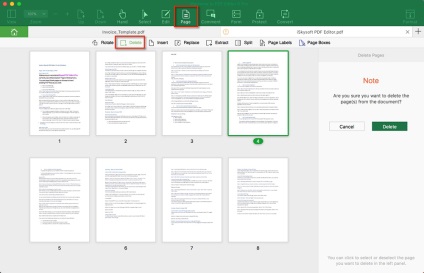
4 Добавяне на страници в PDF
Приложение 6 iSkysoft PDF Editor Professional за Mac ви позволява да добавяте страници в PDF-документи. Можете да добавите страница от друг като файл и нова празна страница. За да направите това, изберете "Страница" (страница)> "Insert" (Вмъкни), след това изберете метода и серийния номер на страници, за да добавите.
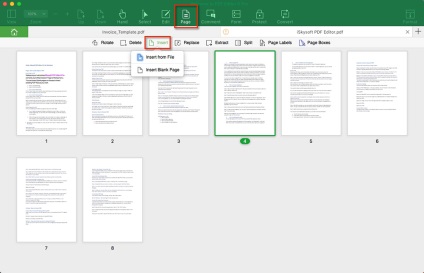
5 Подмяна страници в PDF
В някои ситуации, може да се наложи да замените страница на PDF-документ на друго. За да направите това, вие трябва да изберете опцията в менюто "Страница" (Page)> "Замяна" (Замяна), посочете източника и целевия интервал редица страници и след това върху "Замяна" (замяна), за да започне процеса на подмяна на страници в PDF-файл.
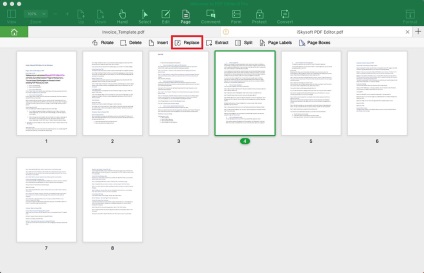
6 Извличане на страници от PDF
Можете да извлечете желаната страница от PDF-файл за по-нататъшна употреба. За да направите това, вие трябва да изберете опцията в менюто "Страница" (Page)> "Извадка" (Извадка), да определят диапазон страница и изберете опцията за икономия (в същата или в отделни файлове).
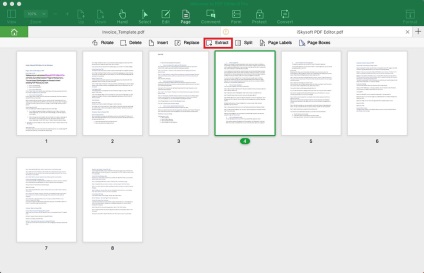
7 Разделяне на PDF-документ
Можете да разделите PDF-файл за няколко PDF-документи с помощта на iSkysoft PDF Editor Professional 6 за Mac. Използвайте опциите в менюто "Страница" (Page)> "Сплит" (Divide) и след това изберете разделянето на броя страници или броя на отметки от първо ниво. Щракнете върху "Split" бутона (раздел) и изберете папката за спестяване на получените файлове в PDF формат. След приключване на отделянето ще намерите най-генерирани файлове в определена папка.
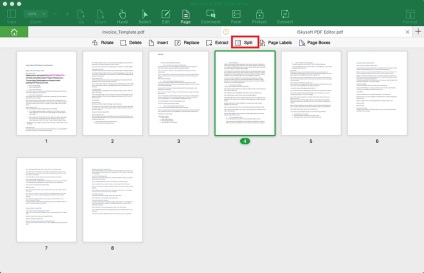
Свързани статии
